流量管理員包括一系列流量路由方法,可讓您控制流量管理員如何選擇哪一個端點應接收來自每一位使用者的流量。 如需詳細資訊,請參閱 流量管理員流量路由方法。
每個「流量管理員」設定檔皆指定一個流量路由方法。 不過,有些情況需要的流量路由,比單一流量管理員設定檔所提供的路由更複雜。 您可以將流量管理員設定檔巢狀化,以結合多個流量路由方法的優點。 巢狀設定檔可讓您覆寫預設流量管理員行為,以支援更大和更複雜的應用程式部署。
若要建立巢狀設定檔,您可以將 'child' 設定檔以端點的形式新增至 'parent' 設定檔。 此文章提供一些範例。
MinChildEndpoints
當您將子設定檔新增為父設定檔中的端點時,系統會建立 MinChildEndpoints 參數,並指派 1 的預設值。 此參數會決定作為將子設定檔狀態視為狀況良好之前提的可用端點數目下限。 如果低於此閾值,父設定檔就會將整個子設定檔視為無法使用,然後將流量導向其他父設定檔端點。
下列為父設定檔中可用的參數:
- MinChildEndpoints:作為將巢狀設定檔狀態視為狀況良好之前提的良好子端點數目下限。
- MinChildEndpointsIPv4:作為將巢狀設定檔狀態視為狀況良好之前提的良好 IPv4 子端點數目下限。
- MinChildEndpointsIPv6:作為將巢狀設定檔狀態視為狀況良好之前提的良好 IPv6 子端點數目下限。
重要
任何巢狀 MultiValue 設定檔都必須至少有一個 IPv4 和一個 IPv6 端點。 請一律根據您的多重值路由機制來設定 MinChildEndpointsIPv4 和 MinChildEndpointsIPv6 的值,而不只是使用預設值。
MinChildEndpoints 的值必須高到能讓所有端點類型可供使用。 針對太低的值,系統會顯示錯誤訊息。
下列範例說明如何在各種情況中使用巢狀流量管理員設定檔。
範例 1︰結合「效能」和「加權」流量路由
假設您已在以下 Azure 區域部署一個應用程式:美國西部、西歐和亞太地區。 您使用流量管理員的「效能」流量路由方法,將流量分配給最靠近使用者的區域。
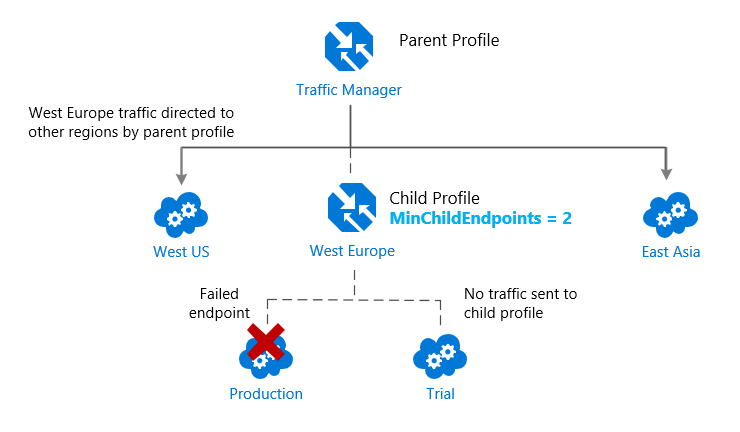
現在,假設您希望先測試服務的更新,再更廣泛地推出。 您想要使用「加權」流量路由方法,將一小部分的流量導向您的測試部署。 除了西歐現有的生產環境部署,您還設定測試部署。
您無法在單一設定檔中結合「加權」和「效能」流量路由。 為了支援這種情況,您使用兩個西歐端點和「加權」流量路由方法,建立流量管理員設定檔。 接下來,您將這個「子」設定檔新增為「父」設定檔的端點。 父設定檔仍使用「效能」流量路由方法,而且包含其他全域部署當做端點。
下圖說明此範例:
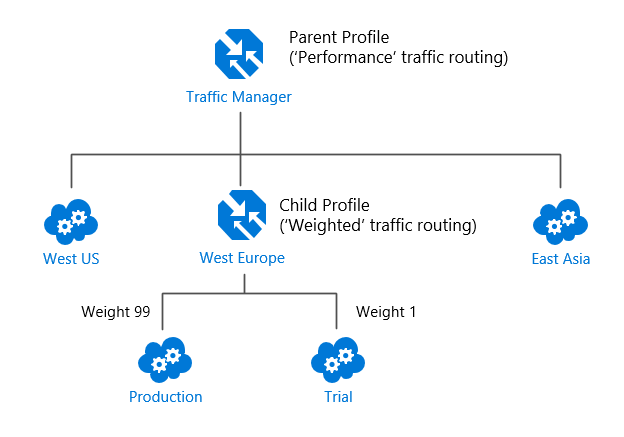
在此設定中,透過父設定檔導向的流量正常地將流量分散至各區域。 在西歐內,巢狀設定檔會根據指派的權數,將流量分散至生產端點和測試端點。
當父設定檔使用「效能」流量路由方法時,必須指派位置給每個端點。 您需要在設定端點時指派位置。 選擇離您部署最近的 Azure 區域。 Azure 區域是「網際網路延遲資料表」所支援的位置值。 如需詳細資訊,請參閱流量管理員「效能」流量路由方法。
範例 2︰巢狀設定檔中的端點監視
「流量管理員」會主動監控每個服務端點的健康情況。 如果端點的狀況不良,流量管理員會將使用者導向替代端點,以維持服務的可用性。 這項端點監視及容錯移轉行為適用於所有流量路由方法。 如需詳細資訊,請參閱 流量管理員端點監視。 巢狀設定檔的端點監視有不同的運作方式。 使用巢狀設定檔時,父設定檔不會直接對子系執行健康狀態檢查, 子設定檔端點的健康狀態會用來計算子設定檔的整體健康狀態。 此健康狀態資訊會在巢狀設定檔階層中往上傳播。 父設定檔會使用這個彙總的健康狀態,來決定是否要將流量導向子設定檔。 如需巢狀設定檔健康狀態監視的完整詳細資料,請參閱常見問題集。
回到前一個範例,假設西歐的生產環境部署失敗。 根據預設,「子」設定檔會將所有流量都導向測試部署。 如果測試部署也失敗,父設定檔會決定子設定檔不應該接收流量,因為所有子端點都狀況不良。 接著,父設定檔會將流量分散至其他區域。
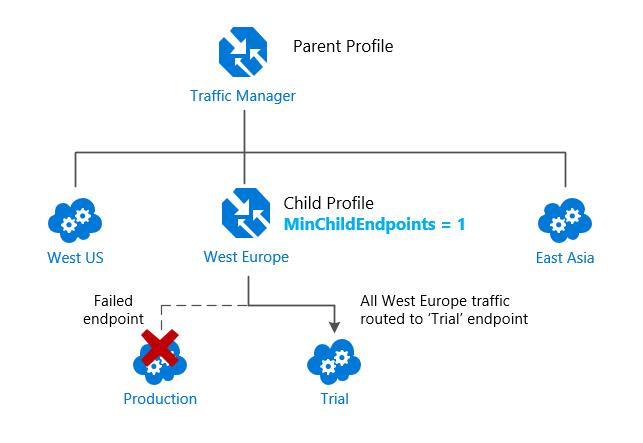
您可能喜歡這種做法。 您也可能擔心現在西歐的所有流量都流向測試部署,而不是一小部分的流量。 不論測試部署的健康狀態如何,當西歐的生產環境部署失敗時,您想要容錯移轉至其他區域。
在下列案例中,MinChildEndpoints 值已設定為 2。 低於此閾值時,父設定檔會將整個子設定檔視為無法使用,並將流量導向其他端點:
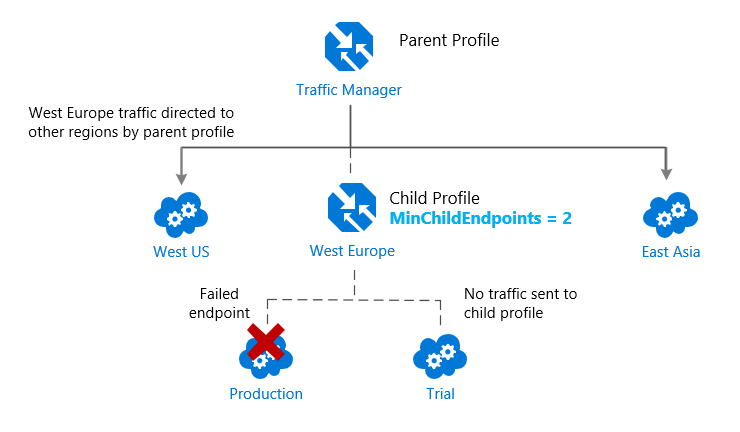
注意
「優先順序」流量路由方法會將所有流量分配給單一端點。 因此,如果子設定檔的 MinChildEndpoints 不是設為 '1',則作用不大。
範例 3︰設定「效能」流量路由中容錯移轉區域的優先順序
「效能」流量路由方法的預設行為如下:當您的端點位於不同的地理位置時,即會將終端使用者路由傳送到「最靠近」(亦即網路延遲最低) 的端點。
不過,假設您偏好將西歐流量容錯移轉至美國西部,而只有在這兩個端點都無法使用時,才將流量導向其他區域。 您可以使用子設定檔並搭配「優先順序」流量路由方法來建立這個解決方案。
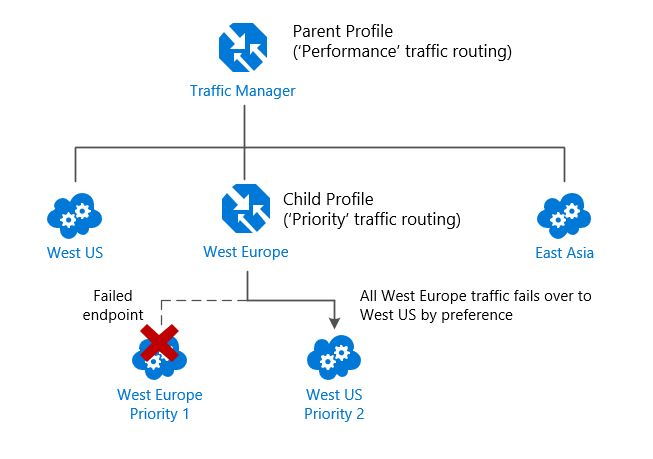
由於西歐端點的優先順序高於美國西部端點,因此當兩個端點都在線上時,所有流量會傳送至西歐端點。 如果西歐發生失敗,其流量就會導向美國西部。 如果使用巢狀設定檔,則只有在西歐和美國西部都失敗時,流量才會導向東亞。
您可以對所有區域重複此模式。 將父設定檔中的三個端點全部取代為三個子設定檔,每個都提供容錯移轉優先順序。
範例 4︰控制相同區域中多個端點之間的「效能」流量路由
假設在設定檔中使用「效能」流量路由方法,而此設定檔在特定區域有多個端點。 根據預設,導向該區域的流量會平均分散至該區域中所有可用的端點。
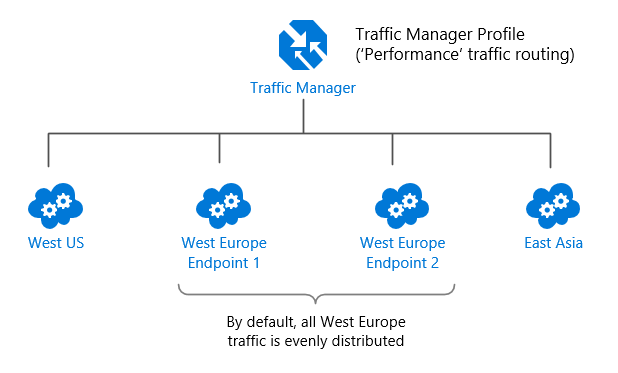
我們不是在西歐新增多個端點,而是將這些端點封入個別的子設定檔中。 子設定檔新增至西歐唯一端點的父設定檔。 子設定檔上的設定在西歐內啟用優先順序式或加權式的流量路由,可控制西歐的流量分配。
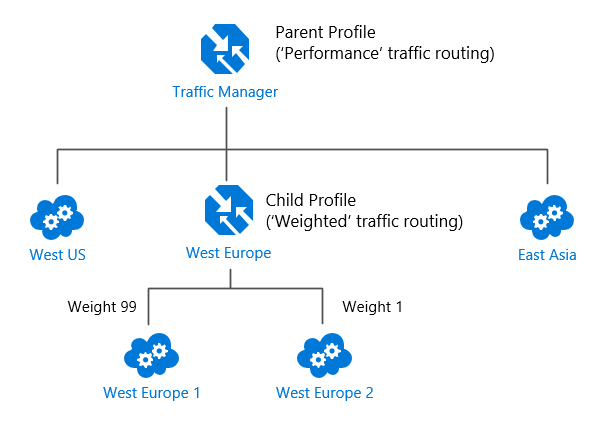
範例 5︰每個端點的監視設定
假設您使用流量管理員,順暢地將流量從傳統內部部署網站移轉至裝載於 Azure 中的新雲端網站。 對於舊版的網站,您想要使用首頁 URI 來監視網站健康狀態。 但對於新的雲端網站,您實作一個包含額外檢查的自訂監視頁面 (路徑 '/monitor.aspx')。
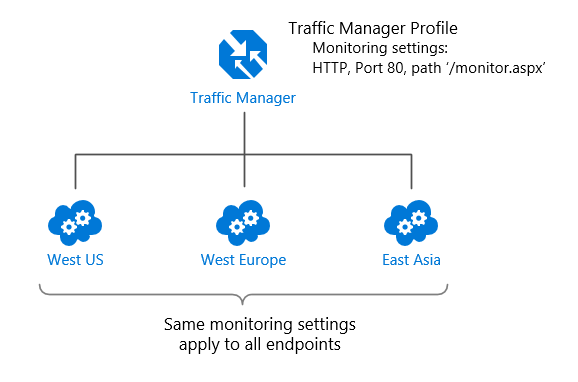
流量管理員設定檔中的監視設定會套用至單一設定檔中的所有端點。 在巢狀設定檔中,您針對每個網站使用不同的子設定檔來定義不同的監視設定。
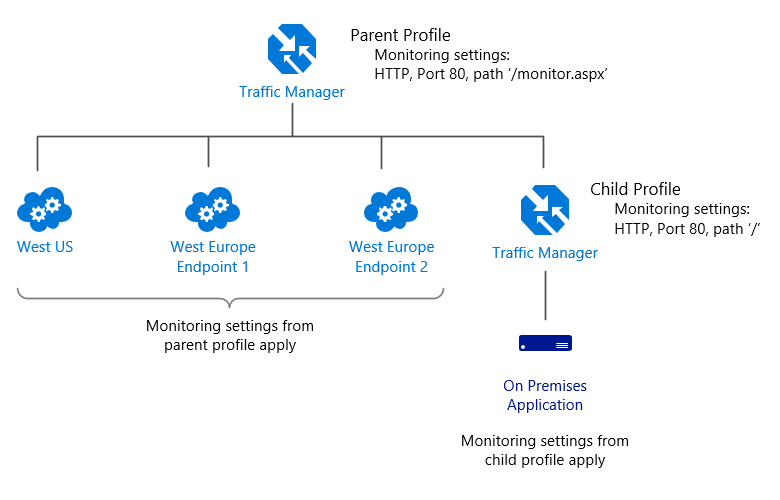
範例 6:使用 IPv4 和 IPv6 端點運用多重值巢狀設定檔進行端點監視
假設您同時有 IPv4 和 IPv6 巢狀子系端點,而且您想要為這兩者設定子系狀況良好的最小值閾值。 有新的參數將可讓您定義每個類型預期的這些狀況良好端點的最小值數目。 參數 [最小值 IPv4 端點] 和 [最小值 IPv6 端點] 會決定每個參數所需的狀況良好端點最小值數目,以便將父代標示為狀況良好。
子端點總計最小值的預設數目一律為 1,而 IPv4 和 IPv6 端點的預設數目為 0,以確保回溯相容性。

在此範例中,美國東部端點狀況不良,因為它不符合至少 1 個狀況良好的 IPv4 端點的需求,其是由 ipv4-min-child 屬性所設定。
常見問題集
下一步
深入了解流量管理員設定檔
了解如何 建立流量管理員設定檔